Strekkodeskannere
Du kan bruke Shopify-støttede Bluetooth-strekkodeskannere for å raskt legge til produkter i handlekurven i kassen. Trådløse strekkodeskannere kan brukes opptil 100 meter fra din iPad eller iPhone.
Følgende Bluetooth-strekkodeskannere støttes:
| Strekkodeskanner | Fargealternativer | Modellnummer | Tilgjengelighet |
|---|---|---|---|
| Socket Mobile 1D-strekkodeskanner | Svart, hvit | SocketScan® S700 | Australia, Belgia, Danmark, Finland, Tyskland, Italia, Nederland, New Zealand, Spania |
| Socket Mobile 2D-strekkodeskanner | Svart, hvit | SocketScan® S720 | Australia, Belgia, Canada, Danmark, Finland, Italia, Tyskland, Irland, Nederland, New Zealand, Singapore, Spania, Storbritannia, USA |
| Svart, hvit | SocketScan® S740 | Australia, Belgia, Danmark, Finland, Tyskland, Italia, Nederland, New Zealand, Spania | |
| Zebra DS2208 USB-strekkodeskanner | Sort | Zebra DS2208 | Belgia, Canada, Danmark, Finland, Tyskland, Irland, Italia, Nederland, Spania, Storbritannia, USA, Singapore |
På denne siden
Krav
For å bruke denne maskinvaren med Shopify-butikken din må du oppfylle følgende krav:
- Shopify POS-appen
- en kompatibel iPad som kjører iPadOS 15 eller høyere, en iPhone som kjører iOS 15 eller høyere, eller en kompatibel Android-enhet som kjører versjon 10 eller høyere
1D-strekkoder i forhold til 2D-strekkoder
Ditt valg av strekkodeskanner avhenger av om du vil skanne 1D- eller 2D-strekkoder. Disse to typene strekkoder er enkle å skille fra hverandre, og har ulike bruksområder. Du kan bruke Socket Mobile S740 og CHS 7Qi 2D-strekkodeskannerne til å skanne både 1D- og 2D-strekkoder.
1D-strekkoder
1D-strekkoder er en rad med parallelle linjer i ulik tykkelse: 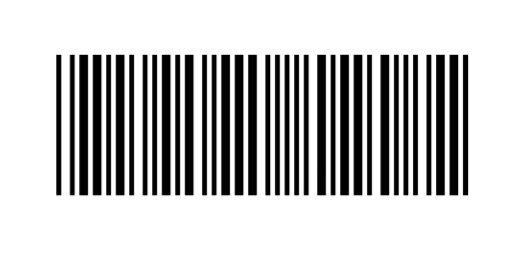
Du kan lage merkelapper med 1D-strekkoder til produktene dine, og deretter bruke Socket Mobile S700 og CHS 7Ci 1D-strekkodeskannerne, eller det fremre kameraet på enheten, til å raskt legge til produkter i Shopify POS-handlekurven når du behandler en kunde. Du kan også inkludere 1D-strekkoder på kundekvitteringer slik at du kan skanne dem i fremtiden for å finne den tilhørende bestillingen.
2D-strekkoder
2D-strekkoder er et mønster med sorte og hvite blokker plassert i en firkant: 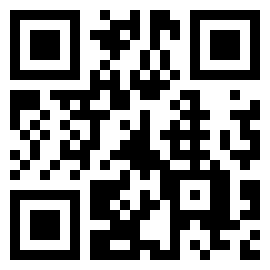
Du kan bruke 2D-strekkoder på flere måter med Shopify POS:
- Skann strekkoden på et gavekort for å legge det i handlekurven når du selger et fysisk gavekort.
- Skann en fysisk eller papir-strekkode i kassen når du løser inn et gavekort.
- Bruk kvitteringsskriveren til å skrive ut gavekort på papir med 2D-strekkoder.
- Inkluder 2D-strekkoder på kundekvitteringer slik at de kan skannes i fremtiden for å slå opp den tilhørende bestillingen.
Gi Shopify POS-apptilgang til enhetens kamera
Du kan bruke enhetens kamera til å skanne følgende 1D-og 2D-strekkoder:
- produkter
- kvitteringer
- gavekort (kun 2D)
Hvis du ønsker å skanne strekkoder med frontkameraet på iPad eller iPhone, må du gi Shopify POS tilgang til kameraet. Du vil bli bedt om å gi appen tilgang første gang du trykker på strekkodeknappen eller skanner et gavekort, men du kan også gjøre det manuelt i personverninnstillingene på din iPad eller iPhone.
Steg:
- Trykk på Innstillinger fra hjem-skjermen på iPad eller iPhone.
- Trykk på Shopify POS.
- Slå på Kamera.
Steg:
- Fra startskjermen til Android-enheten trykker du på Innstillinger.
- Trykk på Apper.
- Velg Shopify POS.
- Trykk på Tillatelser > Kamera.
- Velg Tillat kun mens du bruker appen.